vivo手机截图模糊怎么变清晰,如今手机已经成为人们生活中必不可少的一部分,而vivo手机作为一款备受喜爱的品牌,其出色的拍照功能更是让用户流连忘返,有时候我们在使用vivo手机进行截屏操作后,却发现截取的图片模糊不清,这无疑会给我们带来一些困扰。面对这种情况,我们应该如何调整vivo手机截屏图片的清晰度呢?接下来就让我们一起来探讨一下吧。
vivo手机截屏图片不清晰怎么调整
操作方法:
1.点击设置
在手机桌面上找到【设置】,点击进入页面,如图所示。
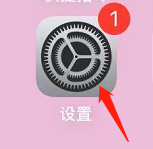
2.点击快捷与辅助
进入页面后,点击【快捷与辅助】,如图所示。
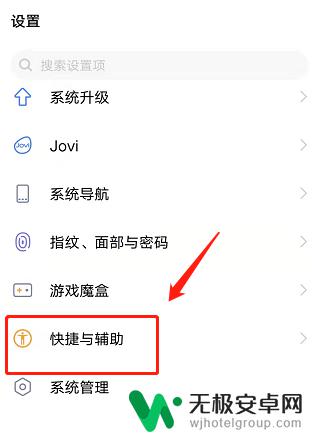
3.选择超级截屏
在页面中,点击【超级截屏】,如图所示。
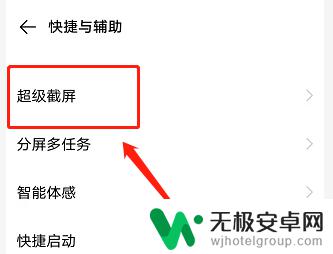
4.调整截屏画质
在页面中,找到【画质】。这时下方弹出下拉窗口,选择【高】,然后再去截屏,图片清晰度就提高了,如图所示。
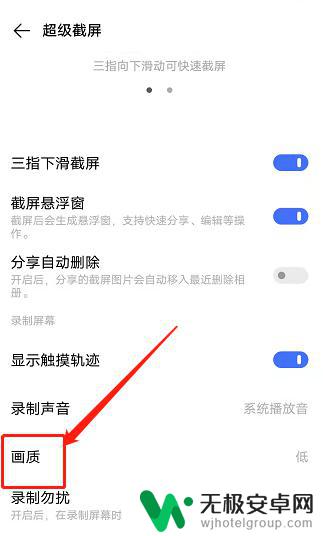
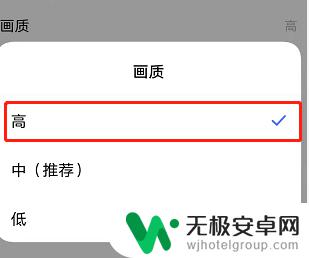
以上就是关于vivo手机截图模糊怎么变清晰的全部内容,有遇到相同情况的用户可以按照小编的方法来解决。











